Hur man får vissa kontakter att ringa på tyst Android

Om du vill få kontakter att ringa på tyst på din Android, justera bara Stör ej-undantag för favoritkontakter. Detaljer i artikeln.
Chromium Dino eller, som många användare vet det, "att köra T-Rex när Chrome är offline" är definitivt ett bra sätt att spendera lite tid tills din telefon eller dator återfår internetanslutningen . Det blev så populärt att användare vill spela det även när deras dator eller telefon är online och vi såg till att förklara det snabbaste sättet hur man slår på Dinosaur-spelet på din PC och smartphone. Läs mer nedan.
Innehållsförteckning:
Hur aktiverar jag Dinosaur-spelet?
1. Aktivera spelet Dinosaur på Chrome för skrivbordet
Den vanliga platsen där man hittar det fåniga dinosauriespelet är i Chrome. Det är tillgängligt på alla plattformar där Chrome stöds och, förutom att faktiskt vara offline för att starta spelet, finns det ett sätt att starta spelet genom att ange chrome://dino i adressfältet/omnibox följt av Enter-tangenten. När du har träffat Space kommer spelet att börja så förbered dig på att hoppa över kaktushinder och undvika kråkor i din nästa rekordlöpning.
Om du är ett stort fan av spelet kanske du vill kolla in DinoSwords-spelet som tar sig an det ursprungliga spelet och lägger till många vapen för att krydda spring-och-hopp-spelet lite. Vill du att din favorit T-Rex löpare ska använda en eldkastare eller shuriken ninja stjärnor? Det kan göras med Dino Swords. Du hittar den här . Spelet är tillgängligt offline också.
2. Spela Chrome Dinosaur-spelet på Android och iOS
På grund av populariteten för det redan kultkultade offlinespelet som började som en gimmick, erbjuder Google Chrome-widgets på Android och iOS som genvägen till dino. Det enda du behöver göra är att ha Chrome installerat på din Android eller iPhone. Tyvärr är det bara en genväg och inte hela spelet i en widget som kan ändras storlek.
Så här använder du Chrome-widgeten för att aktivera Dinosaur-spelet på Android eller iOS:
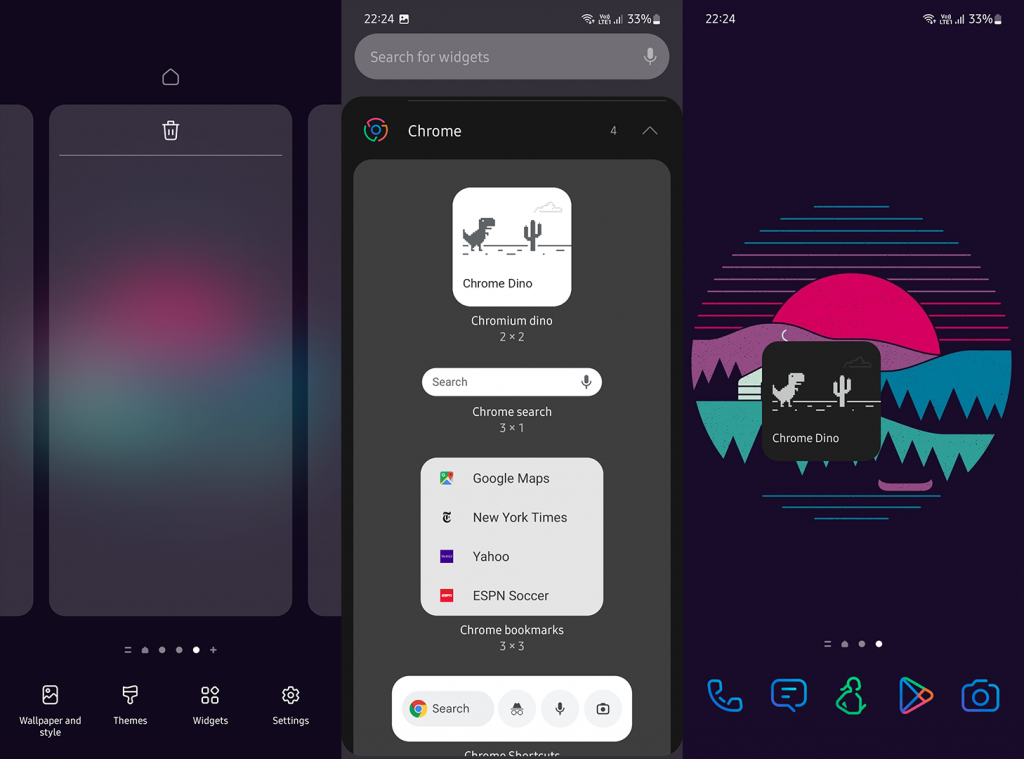
Med det sagt kan vi avsluta denna artikel. Tack för att du läser och dela ditt högsta betyg i kommentarsfältet nedan.
Om du vill få kontakter att ringa på tyst på din Android, justera bara Stör ej-undantag för favoritkontakter. Detaljer i artikeln.
Om dina Android-appar fortsätter att stängas oväntat behöver du inte leta längre. Här kommer vi att visa dig hur du fixar det i några enkla steg.
Om röstmeddelandeavisering inte försvinner på Android, rensa lokal data, avinstallera appuppdateringar eller kontrollera aviseringsinställningarna.
Om Android-tangentbordet inte visas, se till att återställa appen genom att rensa lokal data, avinstallera dess uppdateringar eller inaktivera gester.
Om du inte kan öppna e-postbilagor på Android, ladda ner bilagan och appar som kan öppna den och försök igen. Återställ också Gmail eller använd PC.
Om du får felet Problem med att ladda widgeten på Android rekommenderar vi att du tar bort och lägger till widgeten igen, kontrollerar behörigheter eller rensar cacheminnet.
Om Google Maps inte pratar i Android och du inte hör instruktionerna, se till att rensa data från appen eller installera om appen.
Instruktioner för att ändra hårfärg med PicsArt på din telefon. För att enkelt och enkelt ändra hårfärgen på dina foton, här inbjuder vi dig att följa med.
LDPlayer: Android Emulator för Windows PC & Laptop, LDPlayer är en gratis Android-emulator på datorn. Oavsett om du är en dator eller bärbar dator är LDPlayer fortfarande tillgänglig
Om Gmail för Android inte skickar e-post, kontrollera mottagarnas inloggningsuppgifter och serverkonfiguration, rensa appens cacheminne och data eller installera om Gmail.








